Appium+python自动化-查看app元素属性
本文转自:https://www.cnblogs.com/yoyoketang/p/7581831.html
前言
学UI自动化首先就是定位页面元素,玩过android版的appium小伙伴应该都知道,appium的windows版自带的Inspector可以定位app上的元素
Mac版的appium1.6的版本在UI上有了很大的改变,本篇详细解决如何使用appium1.6定位iOS的app页面元素。
一、Start New Session
1.启动appium后点Start New Session
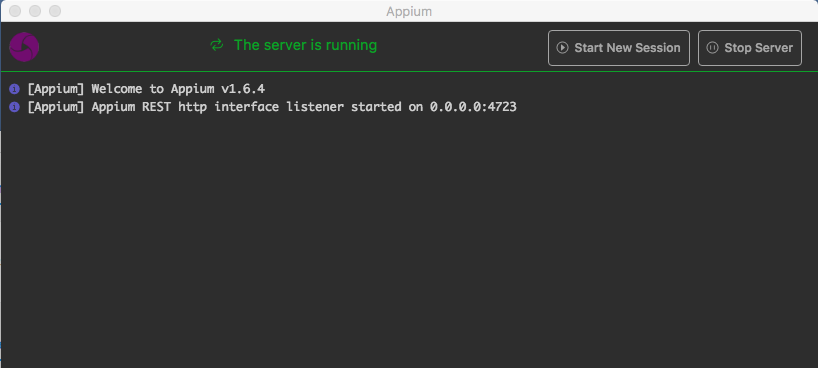
2.打开后看到如下界面,刚开始看到这个界面,我也比较懵。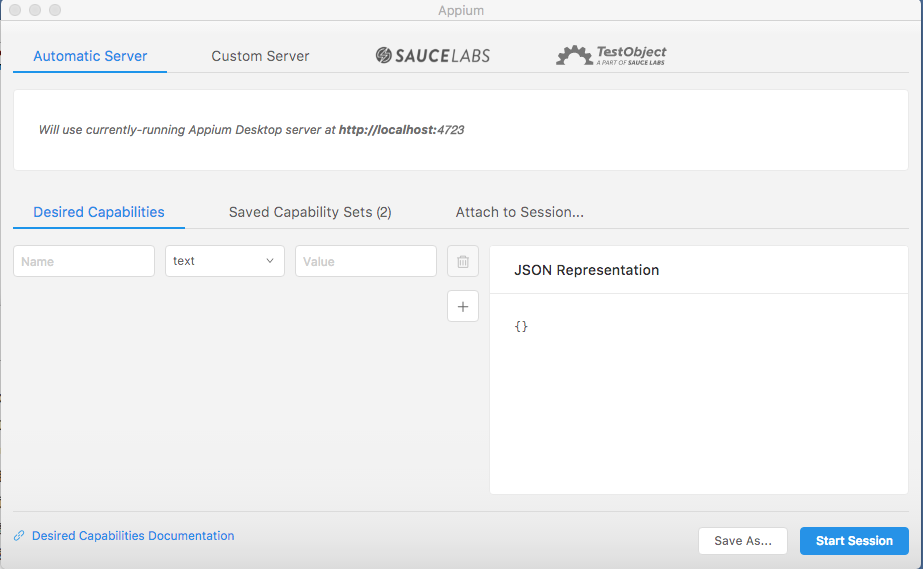
二、Desired Capabilities
1.Desired Capabilities这里的配置,参考之前Appium+python自动化17-启动iOS模拟器APP源码案例这篇里面启动app的代码
```python
class SimpleIOSTests(unittest.TestCase):
def setUp(self):
# set up appium
app = os.path.abspath('../../apps/TestApp/build/release-iphonesimulator/TestApp.app')
self.driver = webdriver.Remote(
command_executor='http://127.0.0.1:4723/wd/hub',
desired_capabilities={
'app': app,
'platformName': 'iOS',
'platformVersion': '10.1',
'deviceName': 'iPhone 6'
})
def tearDown(self):
self.driver.quit()```
这里主要有四个参数:app、platforrmName、platforrmVersion、deviceName,在appium上需多加一个参数automationName
> appium1.6以前的版本是基于uiautomation框架的,1.6以后的版本是基于facebook的XCUITest,所以这个参数必须添加
- app: 这里的地址是本地.app包的绝对路径
- platforrmName: iOS系统版本号
- platforrmVersion: iPhone设备名称
- platforrmVersion: iOS系统
- automationName: XCUITest
2.在Desired Capabilities先填入对应的参数后,右侧会自动生成JSON Representation
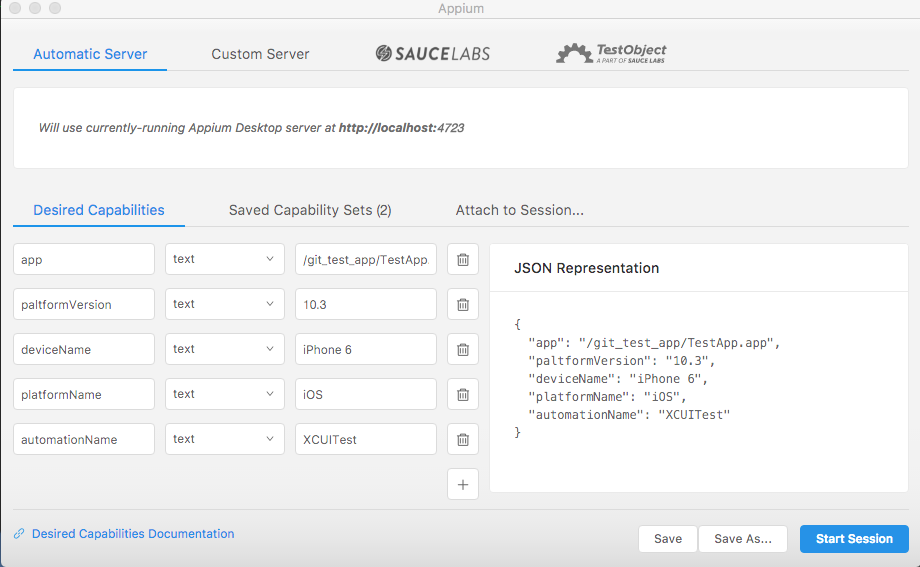
3.填好配置后,为了下次方便使用,可以点Sav As ..按钮保存设置
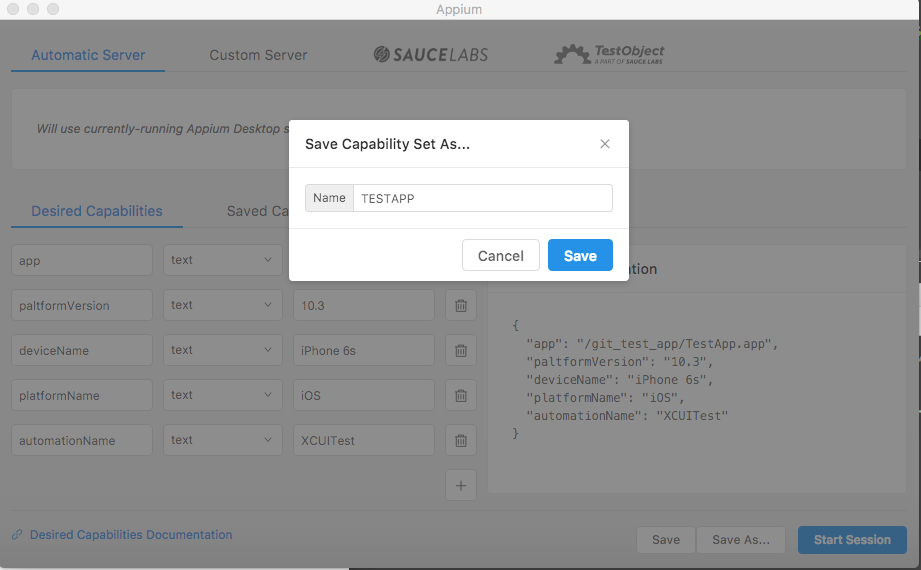
三、Inspector
1.Start Session就能启动Inspector界面了
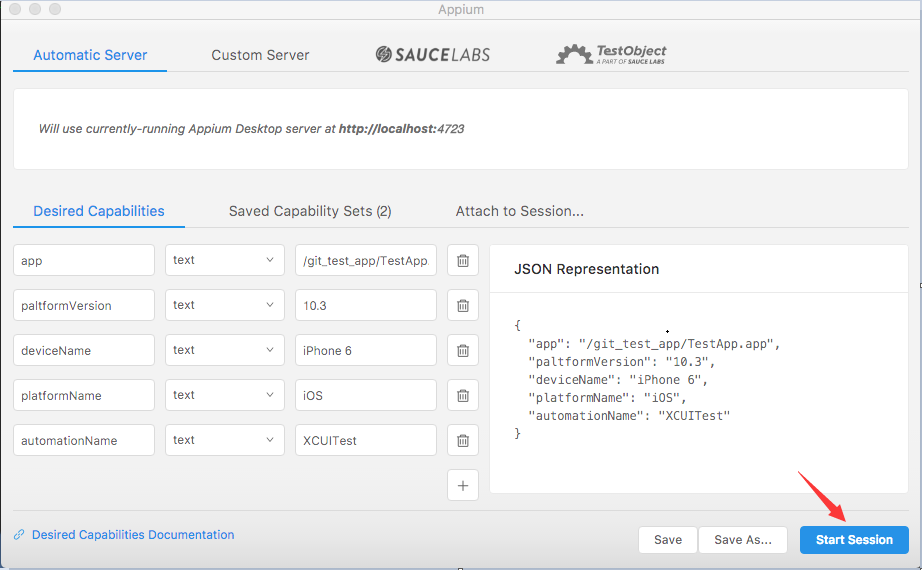
2.接下来就可以定位app上的元素了
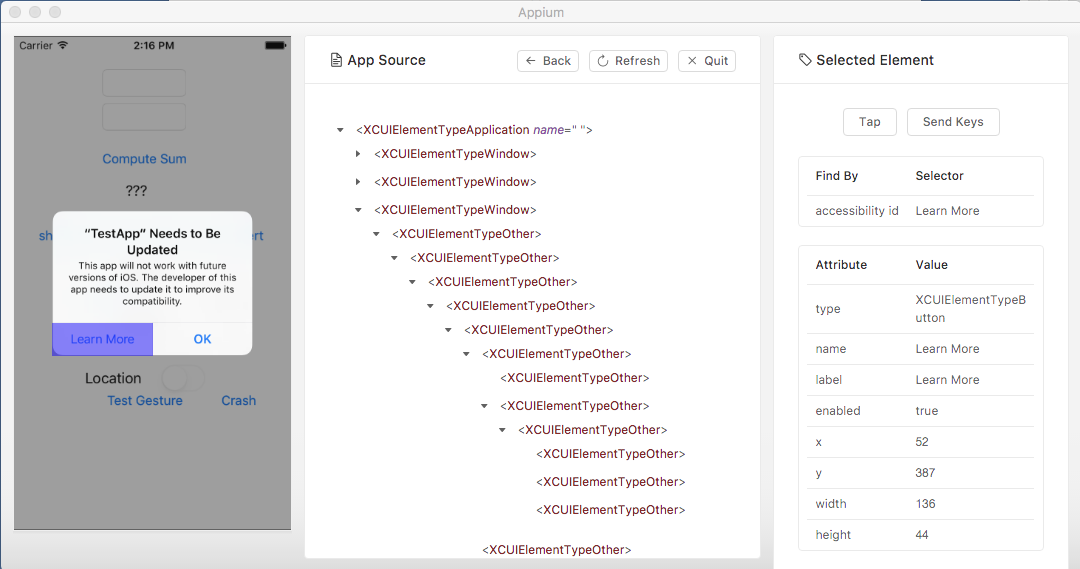
Appium+python自动化-查看app元素属性的更多相关文章
- appium+python自动化:获取元素属性get_attribute
使用get_attribute()获取元素属性,括号里应该填写什么? 查看appium源码 如果是获取resource-id,填写resourceId self.driver.find_element ...
- appium+python自动化34-获取元素属性get_attribute
获取text # coding:utf-8 from appium import webdriver from time import sleep desired_caps = { 'platform ...
- Appium+python自动化3-定位元素
3.1常用定位方法讲解 对象定位是自动化测试中很关键的一步,也可以说是最关键的一步,毕竟你对象都没定位那么你想操作也不行.所以本章节的知识我希望大家多动手去操作,不要仅仅只是书本上的知识,毕竟这个我只 ...
- Appium + python自动化 - 启动app
各种百度将Appium + python的环境搭建好后,开启移动app自动化的探索(基于Android),首先来记录下如何启动待测的app吧! 如何启动app呢?首先要获取包名,然后获取launche ...
- Selenium2+python自动化35-获取元素属性
前言 通常在做断言之前,都要先获取界面上元素的属性,然后与期望结果对比.本篇介绍几种常见的获取元素属性方法. 一.获取页面title 1.有很多小伙伴都不知道title长在哪里,看下图左上角. 2.获 ...
- Selenium2+python自动化35-获取元素属性【转载】
前言 通常在做断言之前,都要先获取界面上元素的属性,然后与期望结果对比.本篇介绍几种常见的获取元素属性方法. 一.获取页面title 1.有很多小伙伴都不知道title长在哪里,看下图左上角. 2.获 ...
- Appium+Python自动化 2 定位元素方式
1.找到 Android SDK安装路径tools 下面的 uiautomatorviewer.bat,如下截图 2.点击uiautomatorviewer.bat进行启动,左上角一共四个按钮,作用分 ...
- Appium+python自动化
名称 链接地址 Appium+python自动化8-Appium Python API(上) http://mp.weixin.qq.com/s/WvpT5oRrYY22avI95FuypQ Appi ...
- Appium+python自动化20-查看iOS上app元素属性
前言 学UI自动化首先就是定位页面元素,玩过android版的appium小伙伴应该都知道,appium的windows版自带的Inspector可以定位app上的元素 Mac版的appium1.6的 ...
随机推荐
- mysql启动以及常用命令汇总
mysql57的启动 常用命令 : show databases : 展示所有数据库 use 数据库名 : 连接数据库 show tables ...
- appium定位学习
前面也介绍过appium的一些定位方法,今天看到一篇博客,里面的方法总结的,就转载过来. 本文转自:https://www.cnblogs.com/Mushishi_xu/p/7685966.html ...
- 用 Flask 来写个轻博客 (36) — 使用 Flask-RESTful 来构建 RESTful API 之五
目录 目录 前文列表 PUT 请求 DELETE 请求 测试 对一条已经存在的 posts 记录进行 update 操作 删除一条记录 前文列表 用 Flask 来写个轻博客 (1) - 创建项目 用 ...
- js另存为、打印、属性、加入收藏、关闭等代码
js打开代码 <input name=Button onClick=document.all.WebBrowser.ExecWB(1,1) type=button value=打开> &l ...
- 【C#学习笔记】 IDisposable 接口
在.net 编程环境中,系统的资源分为托管资源和非托管资源. 对于托管的资源的回收工作,是不需要人工干预回收的,而且你也无法干预他们的回收,所能够做的只是了解.net CLR如何做这些操作.也就是说对 ...
- jvm学习(1) 总体篇
1.1 Java体系构成 JAVA体系包括四个方面: JAVA编程语言,编辑的文件为Java源代码,文件格式为(.java): JAVA类文件格式,编译后文件格式为(.class): JA ...
- laravel打印查询的sql
public function __construct( ){ $log = DB :: listen( function( $sql ){ echo $sql; } ); }
- 35.Unique Paths(不同的路径)
Level: Medium 题目描述: A robot is located at the top-left corner of a m x n grid (marked 'Start' in ...
- windows10图形化连接CentOS7
前提:CentOS已经安装图形化,安装教程可以百度 [root@localhost ~]# cat /etc/redhat-release CentOS Linux release (Core) 安装 ...
- 在Echarts区域的任何位置精准触发事件
需求背景:点击Echarts区域跳转页面,跳转的区域不包括grid的坐标及标签,翻看了Echarts官网,实现触发事件之的on方法,但是此方法只能在鼠标点击某个图形上会触发,这样并不能实现需求.通 ...
